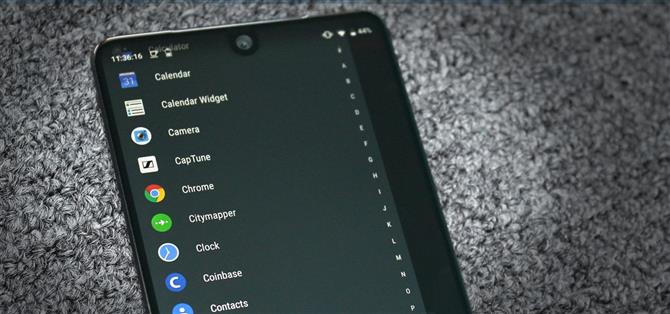Som framgår av vår artikel om hur du aktiverar Google Nu i Action Launcher tar du bort Quickdrawer. Detta förstör verkligen en av de mer fördelaktiga funktionerna i Action Launcher, vilket gör det ett tufft val mellan de två alternativen. Så jag letade efter en lösning och hittade en som fungerar.
Med den här lösningen kan du både njuta av både Quickdrawer och Google Now (även känd som Google Feed och Google Discover). Du använder även samma standard gest för att undvika förvirring. I stället för att göra ett betydande offer, kan du få din tårta och äta den också. Men som med alla lösningar är det inte en perfekt lösning.
Steg 1: Installera det senaste Verizon of Action Launcher
Det första steget är typiskt uppenbart men måste fortfarande sägas. För att börja, måste du installera Action Launcher på din enhet. För att undvika problem installerar du den senaste versionen från Play Butik, som du kan hitta med länken nedan.
- Play Store Link: Action Launcher: Pixel Edition (gratis)

Steg 2: Installera Google App
För att kunna använda den här lösningen måste du installera Google App, som följer med Google Now bakad. Vanligtvis är den här appen en systemapp och kommer förinstallerad. Men om det inte redan är installerat, använd länken nedan för att ladda ner appen från Play Butik.
- Play Store Link: Google (gratis)

Steg 3: Aktivera Quickdrawer Googla nu
Öppna nu Action Launcher och tryck länge på ett tomt område på startskärmen. I undermenyn väljer du ”Heminställningar”. Välj ”Genvägar” och välj den nedåtriktade pilen till höger om ”Swipe horizontal.” Det kommer att finnas fyra alternativ, två med gester på vänster sida och två med gester på höger sida. Som standard ska den vänstra skärmkanten och den vänstra hemskärmen vara Quickdrawer – om inte, ställ in Quickdrawer som alternativet till vänster skärmkanten.



Härifrån, för att emulera hur Google Nu fungerar på Pixel Launcher, välj ”Vänstra hemskärmen”. När du väl valt väljer du fliken App längst upp på skärmen och väljer Google-appen.


Steg 4: Testa funktionerna
Återgå till startskärmen, och med ditt finger som börjar på den vänstra kanten, svep åt höger för att avslöja Quickdrawer. Välj tillbaka pilen för att återgå till startskärmen. Dra sedan höger tills du når den vänstra hemsidan, sedan en gång till för att avslöja antingen Google Nu-sidan.

Det här är inte en perfekt lösning. Till skillnad från Google Plugin Action Launcher kan du inte dra åt vänster för att återgå till startskärmen (du måste trycka på din hemknapp för att göra det). Eftersom det här är Google-appen och inte Google Nu-sidan har det också ett lite annorlunda utseende, inklusive den stora Google-logotypen, en sökfält som ligger lägre på skärmen och alltid synliga flikar längst ner. Du får dock fortfarande tillgång till samma information medan du inte behöver ge upp den användbara Quickdrawer.